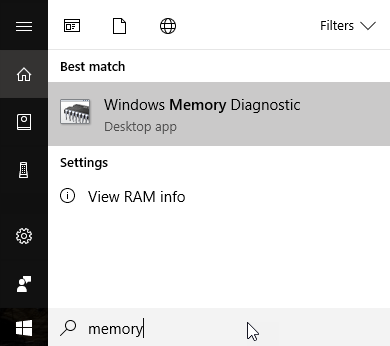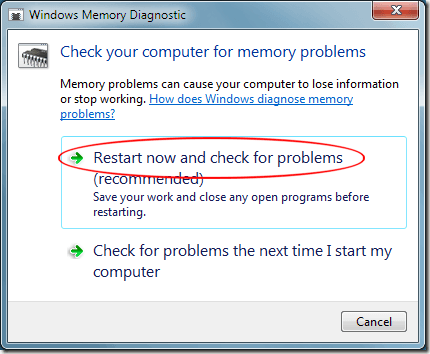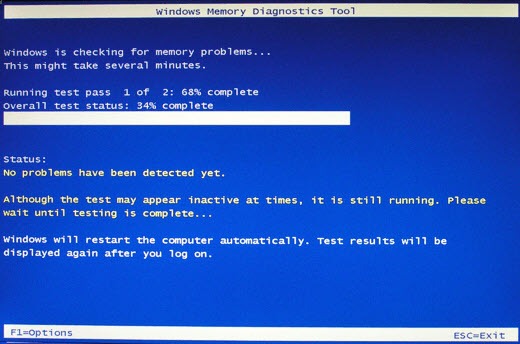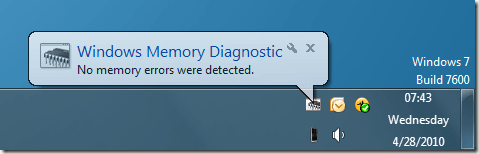خرابی یا خرابی حافظه یکی از رایج ترین علل ویندوز آبی صفحه مرگ (BSOD) است. اگر شروع به دریافت یک BSOD ناشناخته کنید، RAM رایانه شما ممکن است باعث شود.
اگر ویندوز با یک خطای حافظه مواجه یا مشکوک باشد، سیستم عامل گاهی اوقات در ابزار تشخیصی حافظه می شود تا به طور سیستماتیک حافظه کامپیوتر شما را به اشتباه تست کند . متاسفانه، ابزار تشخیصی نمی تواند از داخل ویندوز اجرا شود؛ شما باید رایانه خود را مجددا راه اندازی کنید و اجازه دهید که این ابزار قبل از بارگذاری ویندوز اجرا شود.
شما همچنین می توانید یک آزمون دستی با استفاده از ابزار تشخیصی حافظه انجام دهید. این گزینه عالی است اگر شما متاسفانه اشتباهات حافظه در رکوردهای بالا رم خود را داشته باشید که اطلاعات به ندرت نوشته شده یا خواندنی هستند. درست مانند زمانی که ویندوز به طور خودکار از ابزار تشخیصی استفاده می کند، قبل از اینکه ابزار بتواند حافظه تان را آزمایش کند، باید کامپیوتر خود را مجددا راه اندازی کنید.
دستی با استفاده از ابزار تشخیص حافظه
با کلیک بر روی شروع، تایپ کردن حافظه و سپس کلیک بر روی حافظه تشخیصی ویندوزشروع کنید.
<پنجره Windows Diagnostic Memory دارای دو گزینه است. شما می توانید بلافاصله این ابزار را شروع کنید؛ در این صورت شما باید تمام برنامه های خود را خاتمه دهید و برای شروع مجدد و شروع آزمایش برای ویندوز 7 آماده شوید و یا می توانید زمان شروع تست را برای شروع بارگذاری ویندوز بعدی بگذارید. از آنجا که شما احتمالا می خواهید مجددا تست کنید، تمام برنامه ها را باز کنید و گزینه اول را انتخاب کنید.وقتی روی این کلیک کنید گزینه، ویندوز شما را برای بستن هر برنامه باز خواهد کرد و سپس فرآیند تعطیل را آغاز خواهد کرد.
تست حافظه استاندارد یک فرایند دو مرحله ای است که در آن ویندوز می نویسد و خواندن از آن را انجام می دهد. هر منطقه از حافظه شما. هر گونه خطا مواجه می شود ثبت می شود و زمانی که ویندوز شروع می شود، به شما گزارش می شود. این ابزار پیشرفت خود را با نوار پیشرفت نشان می دهد و حتی درصد آزمایش کامل را گزارش می دهد.
ابزار تشخیص هشدار می دهد که آزمایش می تواند چند دقیقه طول بکشد، اما تست های ما نشان می دهد که کمی طول می کشد طولانی تر از آن. 4 گیگابایت حافظه DDR2 برای تکمیل آزمون حافظه طی 17 دقیقه به طول انجامید. برای صبر طولانی تر با RAM کمتری آماده شده یا اگر حافظه زیادی در کامپیوتر شما نصب شده است.
اگر ویندوز با یک خطا مواجه شود، ممکن است این ابزار ظاهر شود که در حقیقت هنوز آزمایش هنوز ادامه دارد .
هنگامی که تست کامل شود، ویندوز به شما در مورد یافته های شما راه اندازی مجدد و ارائه خواهد کرد. تنها زمانی که آزمایش بیش از 30 دقیقه طول می کشد بدون هیچ پیشرفت، شما باید کامپیوتر خود را راه اندازی مجدد کنید.
اگر ابزار تشخیصی اشتباهات را برطرف کرد، اگر همه چیز خوب پیش رفت و خطاهای حافظه یافت نشد، شما فقط یک پیام کوتاه در مورد نتایج دریافت خواهید کرد. به شما اطلاع داده خواهد شد و ویندوز عملیاتی را برای شما پیشنهاد می کند.
ابزار تشخیص حافظه ویندوز یک راه ساده و رایگان برای بررسی اشتباهات حافظه در رایانه شما است. نه ابزار پیشرفته تر تشخیصی در دسترس است، این یک مکان عالی برای شروع است اگر شما فکر می کنید که RAM خود را به شما باعث تجربه BSOD. اگر به تست حافظه جامع تر نیاز دارید، برخی از گزینه های موجود در وب را در نظر بگیرید. لذت ببرید!